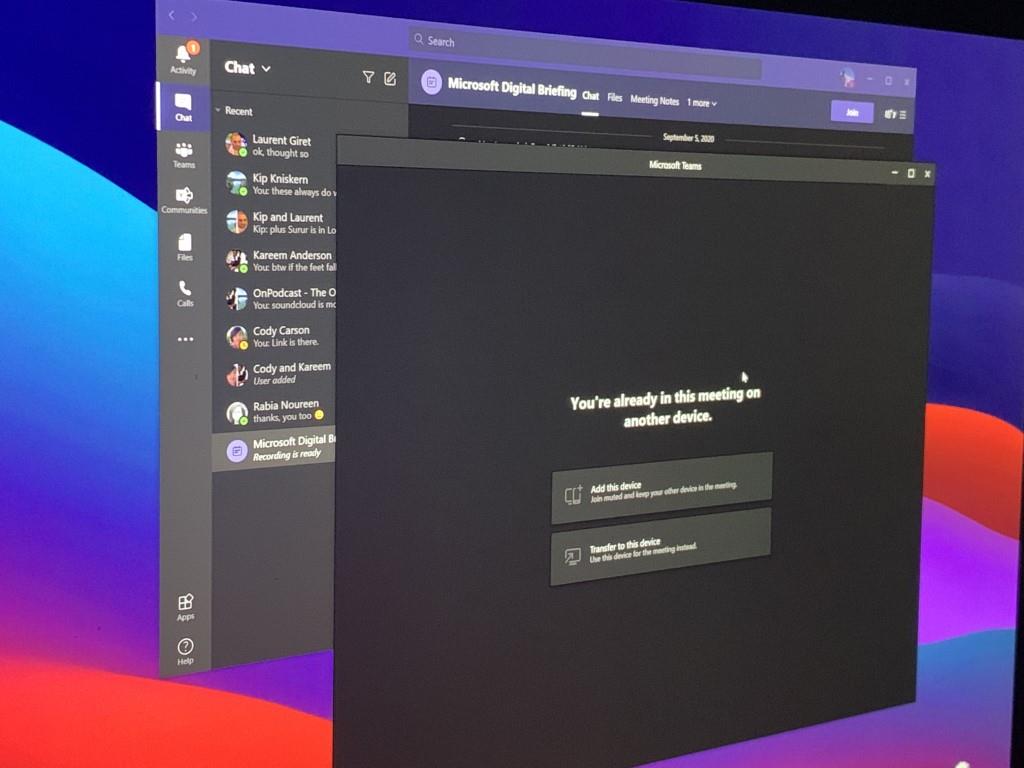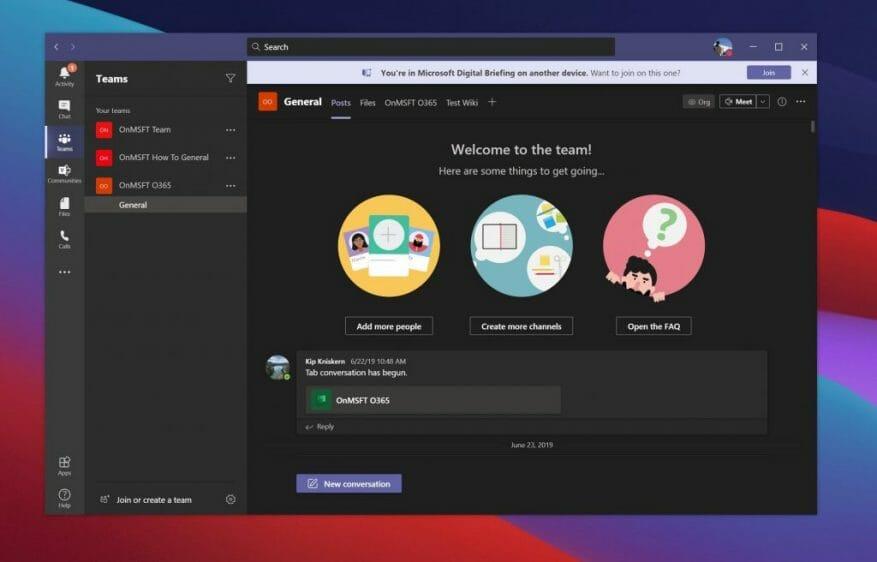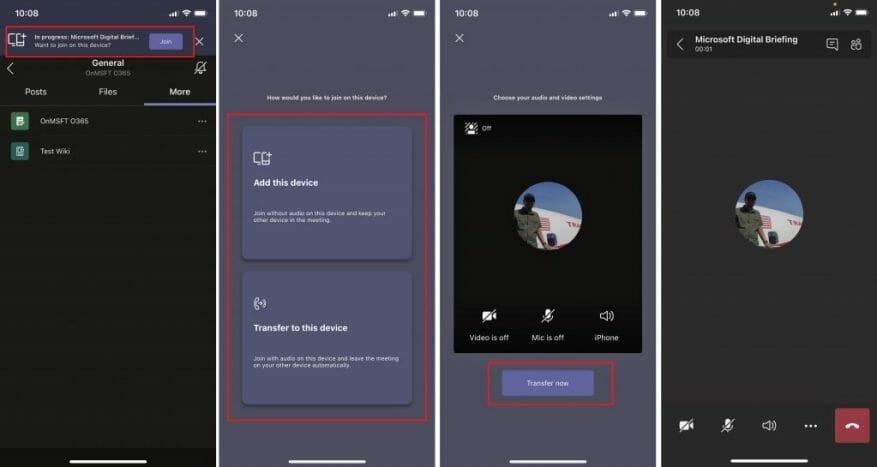Príde čas, keď sa možno budete chcieť pripojiť k schôdzi, ktorú máte v Microsoft Teams z telefónu do počítača alebo dokonca naopak. Možno budete musieť opustiť zasadaciu miestnosť a ísť do inej miestnosti, prípadne máte technické problémy s počítačom.
Tak či onak, Teams vás pokrýva. Nedávno bolo jednoduché prenášať stretnutia a pripájať sa k nim cez vaše zariadenia. Tu je pohľad ako na to.
Pripojte sa k prebiehajúcej schôdzi a preneste sa z iného zariadenia do počítača
Ak ste začali schôdzu na svojom telefóne alebo inom zariadení a chcete sa k nej pripojiť na inom počítači, stačí urobiť niekoľko vecí. Najprv zostaňte v hovore na schôdzi na svojom zariadení, na ktorej už schôdza prebieha. Nie je potrebné zavesiť a stratiť svoj pokrok.
Potom sa prihláste do aplikácie Teams na zariadení, do ktorého chcete schôdzu preniesť. Pri prihlásení by ste mali vidieť banner v hornej časti Microsoft Teams, ktorý vás informuje, že ste na schôdzi na inom zariadení a chcete sa pripojiť? Samozrejme, že budete chcieť kliknúť na fialovú Pripojte sa tlačidlo.
Keď to urobíte, v aplikácii Teams sa zobrazí okno s niekoľkými možnosťami. Mali by ste vidieť možnosť pridať toto zariadenie a ďalšia možnosť o Prestup k tomuto zariadeniu. Ak sa rozhodnete pridať toto zariadenie pripojíte sa stlmený, ale ponechajte na schôdzi aj svoje druhé zariadenie. To, čo hľadáme, je Preniesť do tohto zariadenia možnosť. Ak kliknete na toto, dostanete sa ako zvyčajne do haly stretnutia.
Keď ste pripravení pripojiť sa, jednoducho kliknite Pridať sa teraz a váš počítač sa pripojí k schôdzi a na telefóne by ste mali vidieť správu o zavesení o prenose schôdze. To je všetko!
Pripojte sa k prebiehajúcej schôdzi z počítača a preneste ju do telefónu
Čo však v prípade, ak už stretnutie máte v počítači a chcete ho presunúť na iné zariadenie? No proces je rovnaký. Opäť hovorte na svojom počítači. Nezavesujte.
Namiesto toho prejdite na svojom telefóne do aplikácie Teams.Odtiaľ by ste mali vidieť banner v hornej časti aplikácie Teams na vašom telefóne. To povie Prebieha s názvom stretnutia. Budete chcieť kliknúť na Pripojte sa tlačidlo. Potom by ste mali vidieť dve možnosti. Jeden na pridanie zariadenia a druhý na prenos do zariadenia. V našom prípade budete chcieť kliknúť na možnosť prevodu. Prenos vás prenesie na obrazovku pripojenia a budete ho môcť dokončiť výberom Pridať sa teraz. Celkom jednoduché, však?
Pozrite si naše ďalšie návody, ako na to!
Prenos schôdzí v aplikácii Teams je len jedna skvelá funkcia. Za posledný rok sme do hĺbky skúmali Microsoft Teams s rôznym obsahom. Vysvetlili sme, ako môžete z chatu, SharePointu a OneDrive a dokonca aj z pozadia vyťažiť maximum. Ďalšie informácie nájdete v našom centre Microsoft 365 a v komentároch nižšie nám dajte vedieť svoje vlastné triky a tipy pre Teams.